性能测试执行之使用Analysis分析测试结果.pptx
性能测试是评估软件系统在高负载或大数据量情况下的运行状况的重要手段,而LoadRunner的Analysis工具则是进行性能测试分析的关键工具。本篇主要讲解如何使用Analysis进行性能测试结果的分析。 1. Analysis简介 Analysis工具是LoadRunner的一个组件,主要用于处理和分析负载测试过程中产生的数据。在执行负载测试场景时,Vuser(虚拟用户)会生成包含测试结果的数据,这些数据存储在以.lrr为扩展名的结果文件中。Analysis则能够将这些数据转化为易于理解的图形和报表,其分析结果保存在.lra文件中。通过双击.lrr文件,Analysis会自动进行分析并生成.lra文件。 2. 启动Analysis Analysis可以通过两种方式启动:一是直接从“开始”菜单的LoadRunner应用程序中选择;二是从Controller中直接打开,选择“结果”>“Analyze结果”,或设置Controller在场景执行完成后自动加载Analysis。 3. 访问和打开图与报告 在“窗口”>“会话浏览器”中可以查看和管理Analysis中的图和报告。会话浏览器包括概要报告、服务水平协议报告、已分析的事务和图等不同类别,便于用户按需分析。 4. Analysis工具栏 Analysis有两个主要的工具栏,一个是通用工具栏,始终位于页面顶部,提供基本的编辑和导航功能;另一个是图工具栏,只在打开图形后显示,用于图表的操作和调整。 5. 配置Analysis 用户可以根据需求对Analysis进行配置,如设置日期格式、文件浏览器的默认目录、临时文件的存储位置,以及概要报告中的事务设置等。此外,还可以配置数据选项、数据库选项、网页细分选项和事务分析选项,以满足特定的分析需求。 6. 查看概要数据和Analysis图 Analysis提供了丰富的图表和报表,如响应时间图、吞吐量图、错误率图等,帮助用户深入理解测试结果。通过概要数据,可以直观地看到性能指标的总体表现,如平均响应时间、事务成功率等。 总结起来,使用Analysis进行性能测试结果分析的关键步骤包括启动工具、配置分析参数、打开和查看图表以及解读数据。通过对这些数据的深入分析,测试人员可以识别性能瓶颈,优化系统性能,并确保软件在预期的用户负载下能够稳定运行。在实际工作中,应根据具体的测试目标和场景,灵活运用Analysis的各项功能,以获得全面且准确的性能测试洞察。
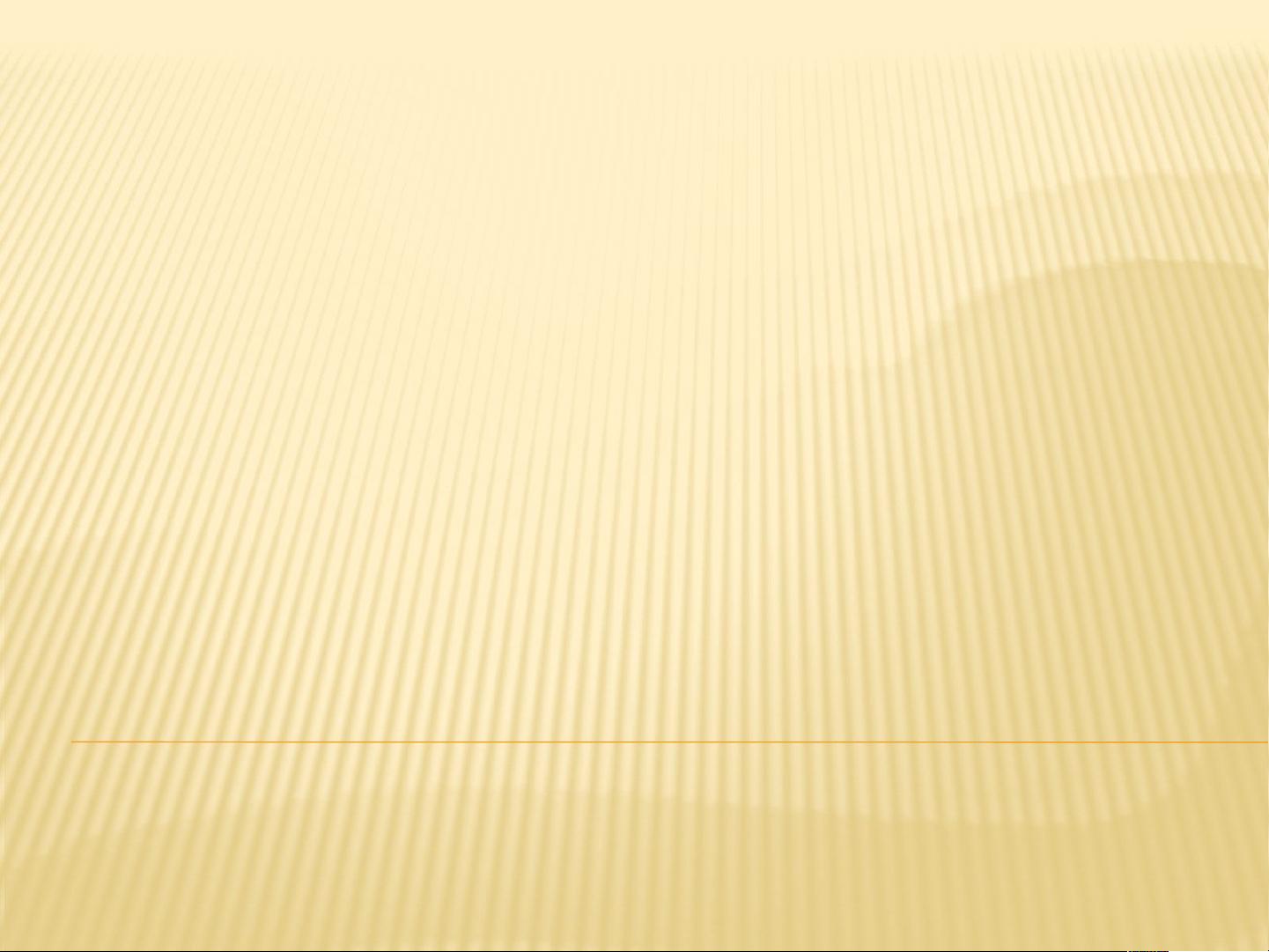
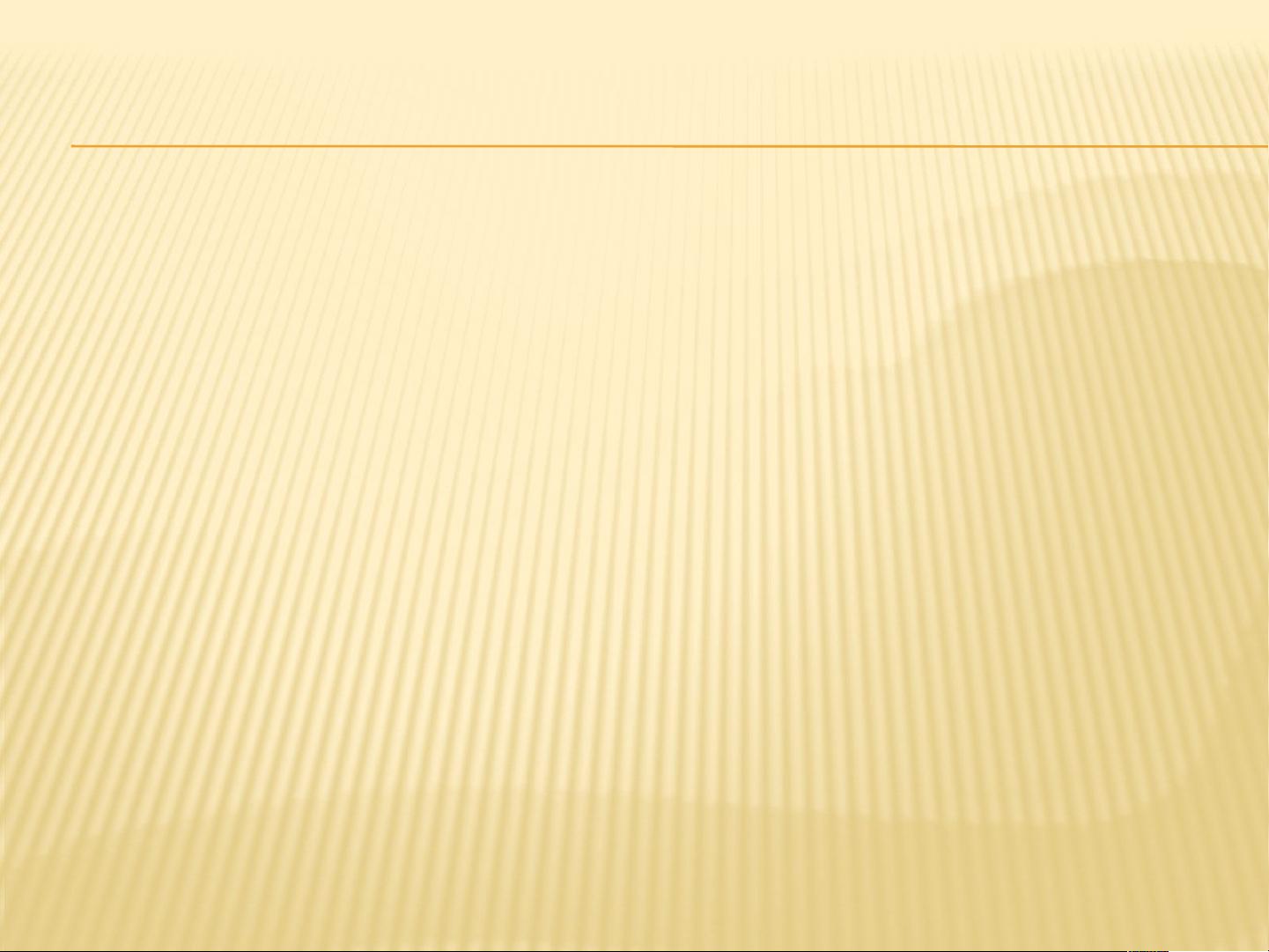
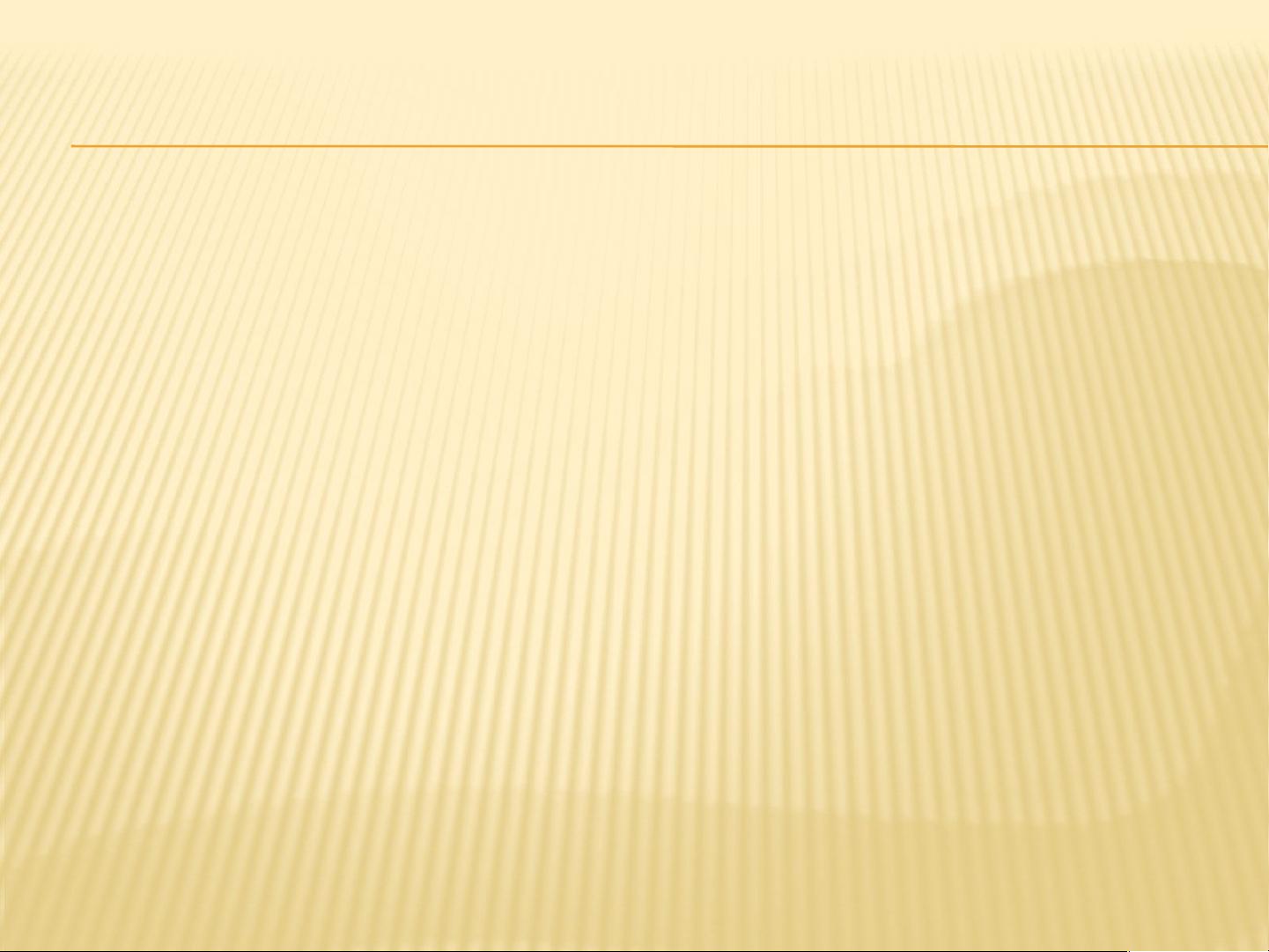
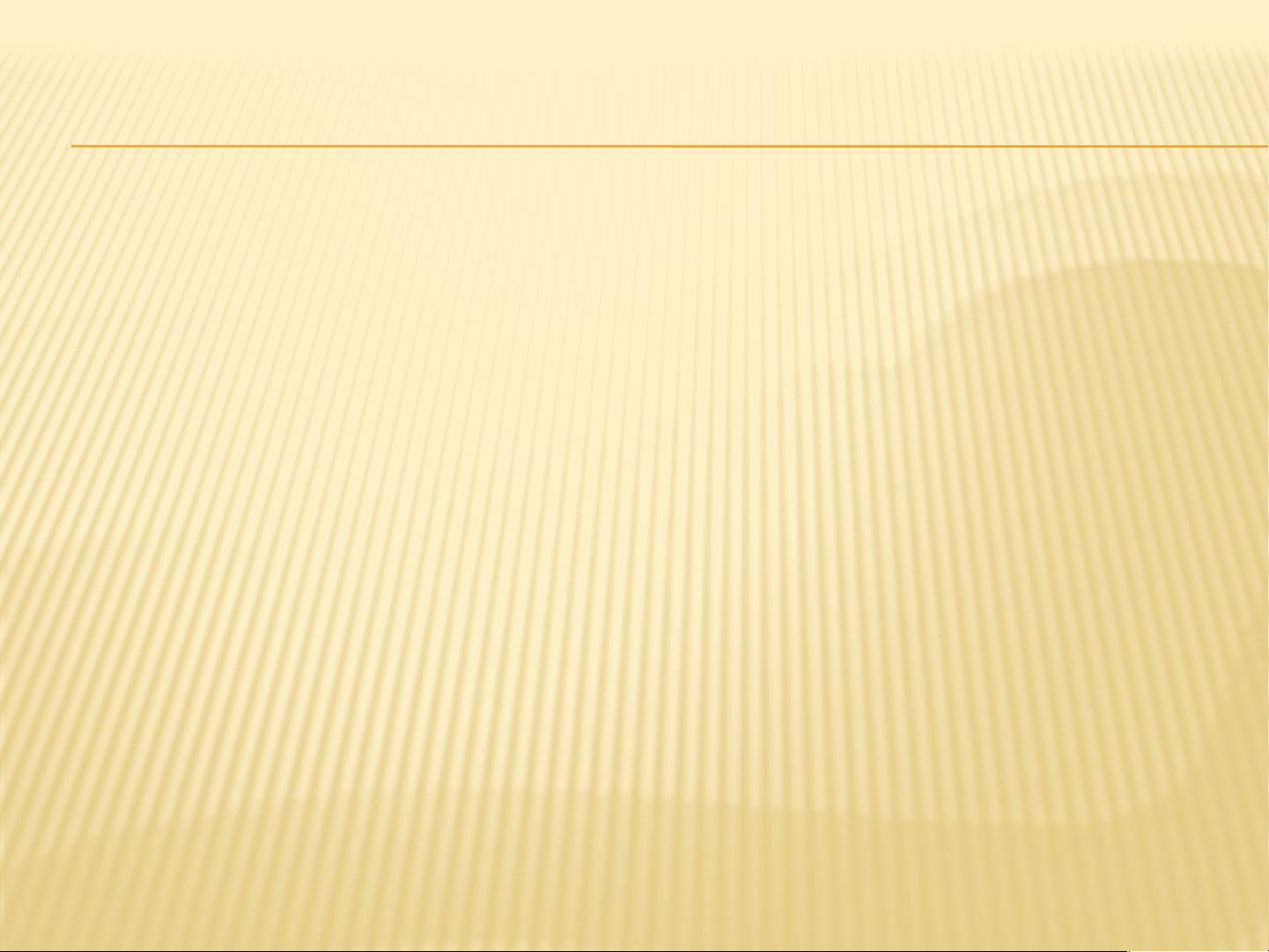
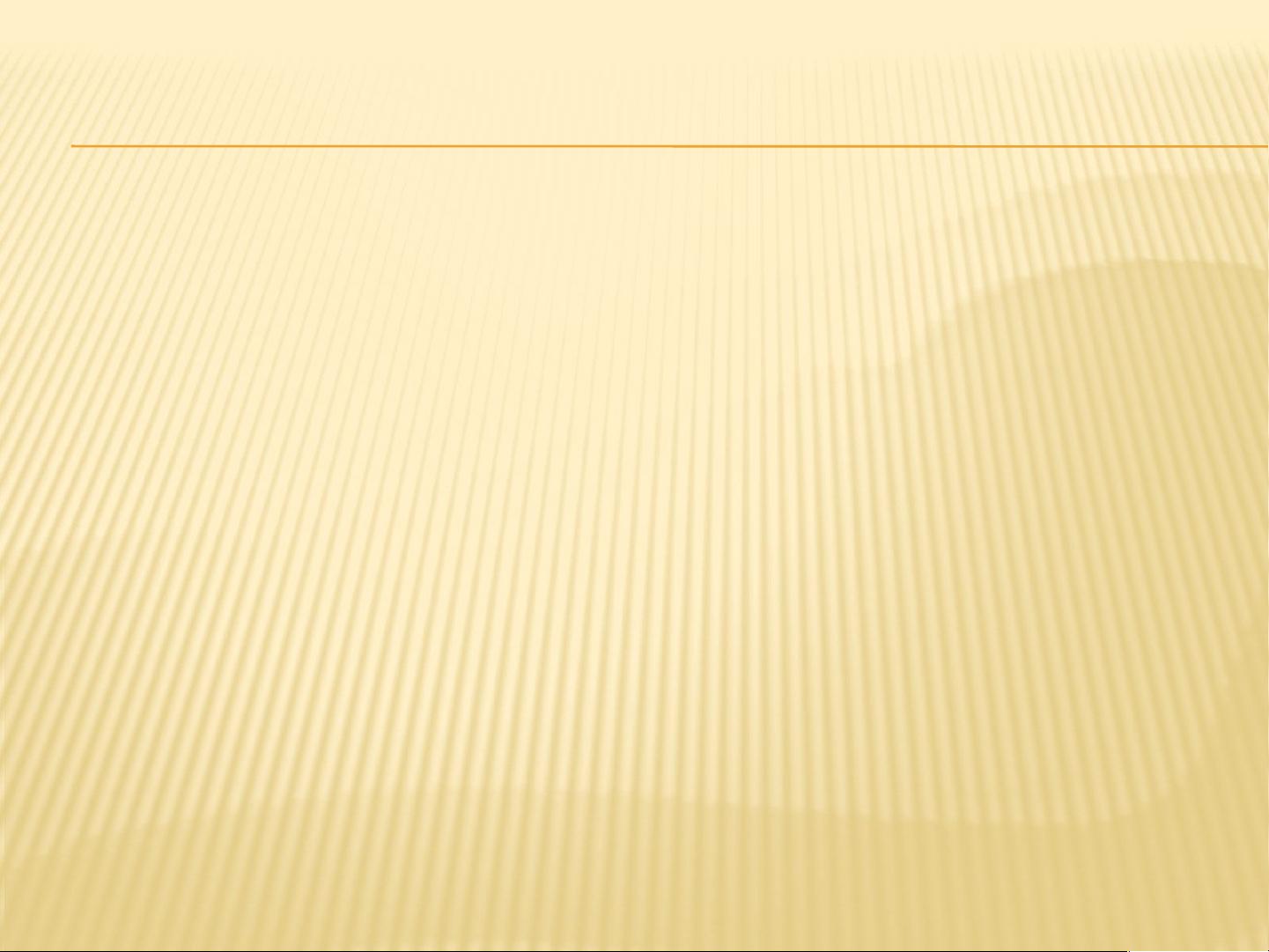
剩余50页未读,继续阅读

- 粉丝: 13
- 资源: 16
 我的内容管理
展开
我的内容管理
展开
 我的资源
快来上传第一个资源
我的资源
快来上传第一个资源
 我的收益 登录查看自己的收益
我的收益 登录查看自己的收益 我的积分
登录查看自己的积分
我的积分
登录查看自己的积分
 我的C币
登录后查看C币余额
我的C币
登录后查看C币余额
 我的收藏
我的收藏  我的下载
我的下载  下载帮助
下载帮助

 前往需求广场,查看用户热搜
前往需求广场,查看用户热搜最新资源


 信息提交成功
信息提交成功